So komprimieren Sie animierte GIFs mit kostenloser und professioneller Software
Frage: Hallo Leute, ich suche derzeit nach einer GIF-Komprimierungs-Website oder -Software, um die Größe meines GIF-Emotes zu reduzieren. Ich muss die GIF-Größe für Discord-Chats verkleinern. Irgendwelche Vorschläge? Danke im Voraus! – Reddit-Benutzer
Antwort: Gute Frage. Da GIFs immer beliebter werden, posten immer mehr Leute Forderungen wie dieser Reddit-Benutzer. Ein praktisches GIF-Komprimierungstool würde Ihnen dabei helfen, Ihre Kreativität mit der Upload-Beschränkung der Dateigröße in Einklang zu bringen. Wir haben die 5 wichtigsten Tipps zur Optimierung und Größenanpassung Ihrer GIFs zusammengestellt, von denen Sie sehr profitieren werden.

Technisch gesehen ist GIF ein altes animiertes Videoformat, das nicht für das moderne Internet optimiert ist. Eine 1988 entwickelte GIF-Datei konnte auf jedem veralteten Computer der 90er Jahre abgespielt werden, hatte aber Probleme mit modernen Browsern wie Chrome und Safari. Daher sind GIF-Dateien im Vergleich zu anderen Videoformaten wie MP4 und MKV schwieriger zu komprimieren. Sie müssen spezielle Tools finden, um eine GIF-Datei ohne erhebliche Qualitätseinbußen zu komprimieren.
Kostenloser Online-Videokompressor ist ein hervorragendes Produkt zum kostenlosen Komprimieren fast aller online verfügbaren Videoformate, einschließlich des GIF-Formats. Um mit der Komprimierung Ihres GIF zu beginnen, müssen Sie:
Besuchen Sie die Website des Online-GIF-Kompressors und klicken Sie auf das Zu komprimierende Dateien hinzufügen Option. Sie werden benachrichtigt, einen Add-On-Launcher herunterzuladen.
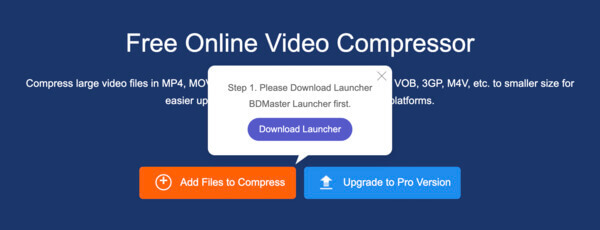
Sobald Ihr Launcher bereit ist, klicken Sie auf das Zu komprimierende Dateien hinzufügen Klicken Sie erneut auf die Schaltfläche und importieren Sie Ihre GIF-Dateien.
Extra-Tipp: Bei der kostenlosen Version des Online-GIF-Kompressors ist die Größe auf maximal 5 MB pro GIF-Datei und 40 Dateien insgesamt begrenzt.
Die Komprimierung Ihrer GIF-Dateien wird automatisch gestartet, sobald die Dateien hochgeladen sind. Sobald die Komprimierung abgeschlossen ist, klicken Sie auf das Alles herunterladen Schaltfläche, um alle Ihre komprimierten GIF-Dateien zu speichern.
Blu-ray Master Video Converter Ultimate ist eine der beeindruckendsten Allzweck-Komprimierungssoftware, die das Redaktionsteam je gesehen hat. Wir sind immer wieder erstaunt über die Qualität der Ergebnisse, die es mit minimalem Aufwand erzielt. Sie bekommen das Beste für Ihr Geld, abgesehen von den reinen GIF-Komprimierungsfunktionen, darunter:
Richten Sie Ihren Workflow ein
Laden Sie Video Converter Ultimate herunter und installieren Sie es auf Ihrem Mac/PC. Starten Sie das Programm nach der Installation.
Öffnen Sie den Videokompressor
Klick auf das Werkzeugkasten Registerkarte auf dem Hauptbildschirm. Und zweitens klicken Sie auf die Videokompressor Option in der Mitte der ersten Optionszeile.

Dateien importieren
In der Mitte des Bildschirms befindet sich ein riesiger Plus-Button. Klicken Sie auf den Button, um alle Ihre GIF-Dateien in das Projekt zu importieren. Ziehen Sie alle Ihre GIFs einfach per Drag & Drop in das Feld, um fortzufahren.

Wählen Sie Komprimierungsparameter
Im nächsten Bildschirm haben Sie die Möglichkeit, die Komprimierungsrate nach Wunsch zu ändern, indem Sie den Schieberegler auf der rechten Seite des Größe Option. Ändern Sie anschließend den Namen und speichern Sie den gewünschten Pfad.

Vorschau und Komprimierung
Klick auf das Vorschau Klicken Sie auf die Schaltfläche, um einen schnellen Blick auf die endgültige Ausgabe zu erhalten, und klicken Sie auf die Kompresse Schaltfläche, um Ihr Ergebnis zu exportieren.
Tipps: Wenn Sie Ihre GIF-Datei in andere Formate konvertieren möchten, wählen Sie die Option „Format“, um aus einer Vielzahl von Videoformaten für den Export auszuwählen.
Wenn Sie ein professioneller Webdesigner sind, sind Sie mit Photoshop täglich vertraut. Wir geben Ihnen die besten Tipps, mit denen Sie die Größe Ihres GIFs schnell ändern können.
Gehen Sie zum Bild Option in der Menüleiste und finden Sie die Bildgröße (Oder drücken Sie die Tasten Alt-Strg-I). Klicken Sie darauf. Ein Fenster wird geöffnet, in dem Sie die Videogröße nach Wunsch ändern können. Sie können sehen und ändern, wie stark Ihre GIF-Datei komprimiert wird. Bildgröße Möglichkeit.
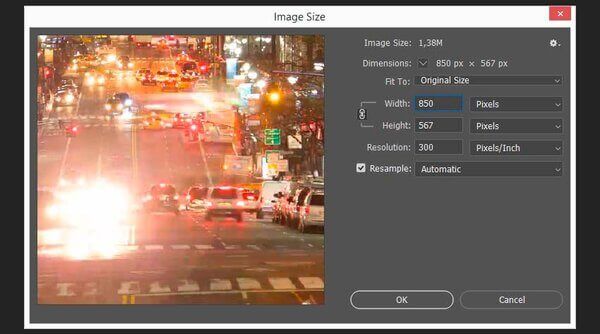
Wenn Sie Ihr GIF für E-Mails komprimieren möchten und lieber altmodische Tools zum Komprimieren von Dateien verwenden, sollten Sie WinZip als Standardmethode in Betracht ziehen.
Klicken Sie unter Windows mit der rechten Maustaste auf Ihre GIF-Datei und wählen Sie „WinZip“ > „Zu Zip-Datei hinzufügen/verschieben…“.
WinZip erscheint. Wählen Sie den Namen und den Speicherort Ihrer Zip-Datei und klicken Sie auf Speichern als Schaltfläche unten rechts in der Ecke.
1. Was ist die typische Dateigröße eines GIF nach der Komprimierung?
Hängt von der Größe und dem Format des Bildes ab. Da GIF-Dateien stark komprimiert sind, sind sie normalerweise kleiner als 1 MB. Verwenden Sie einen GIF-Kompressor, um noch bessere Komprimierungsraten zu erzielen.
2. Warum ist GIF langsamer als HTML5?
HTML5 ermöglicht native Videoplayer ohne Plug-ins. GIFs sind hingegen normalerweise größer und erscheinen daher langsamer.
3. Wie optimiert man ein GIF auf einem Telefon?
Ein guter GIF-Maker wie GIPHY würde Ihre Aufgabe erledigen. GIPHY ist ein beliebtes GIF-Tool und eine Sharing-Plattform für iPhone- und Android-Benutzer.
Wie wir in diesem Artikel besprochen haben, gibt es mehrere bewährte Methoden und nützliche GIF-Komprimierungssoftware, mit denen Sie die Größe Ihres GIF problemlos reduzieren können. Wir hoffen, dass die von uns bereitgestellten Tipps, Tricks und Tools Ihre Produktivität und Kreativität erheblich steigern können.
Mehr lesen
[Völlig kostenlos] Top 5+ GIF-Player für Windows/Mac/iOS/Android
Nicht alle Bildbetrachter können GIFs richtig öffnen. Glücklicherweise zeigt dieser Artikel die neuesten 5+ GIF-Player, die GIF-Animationen mit leistungsstarken Funktionen anzeigen können. Sie können lesen und Ihren besten kostenlosen GIF-Player im Jahr 2019 erhalten.
Die 5 besten GIF-Bildschirmrekorder zum Aufnehmen des Bildschirms und Erstellen von GIFs
Wie nehme ich ein GIF in Windows 10 auf? Was ist der beste GIF-Recorder für den Mac? Wie nehme ich ein GIF auf meinem Computer auf? Dieser Beitrag enthält eine Liste der 5 besten GIF-Bildschirmaufnahmetools, mit denen Sie Ihren Computerbildschirm aufnehmen und als animierte GIF-Datei speichern können.
Wie können Sie AVI auf dem Desktop oder online in GIF konvertieren?
Wir veröffentlichen in diesem Beitrag lediglich vier einfache Möglichkeiten, die Ihnen bei der Konvertierung von HD-AVI-Videodateien in animierte GIF-Bilder auf Computer und Laptop helfen, sowie die Schritt-für-Schritt-Anleitung.
So komprimieren Sie AVI-Videodateien
Was sollten Sie tun, um AVI-Dateien zu komprimieren, insbesondere online heruntergeladene oder von DVDs extrahierte Filme? Erfahren Sie mehr über die 2 effizientesten Methoden zum Reduzieren der AVI-Größe.